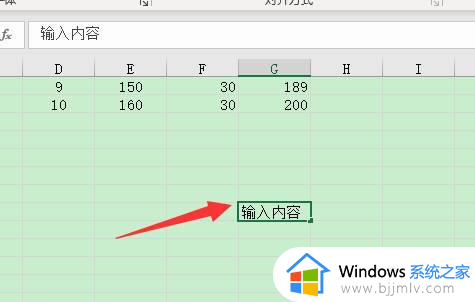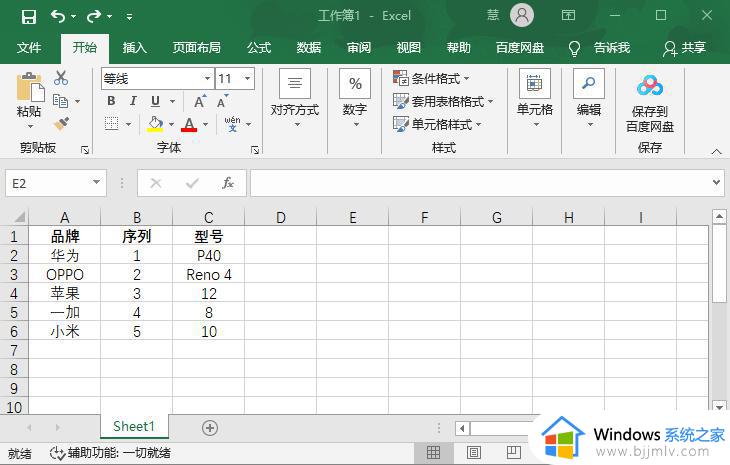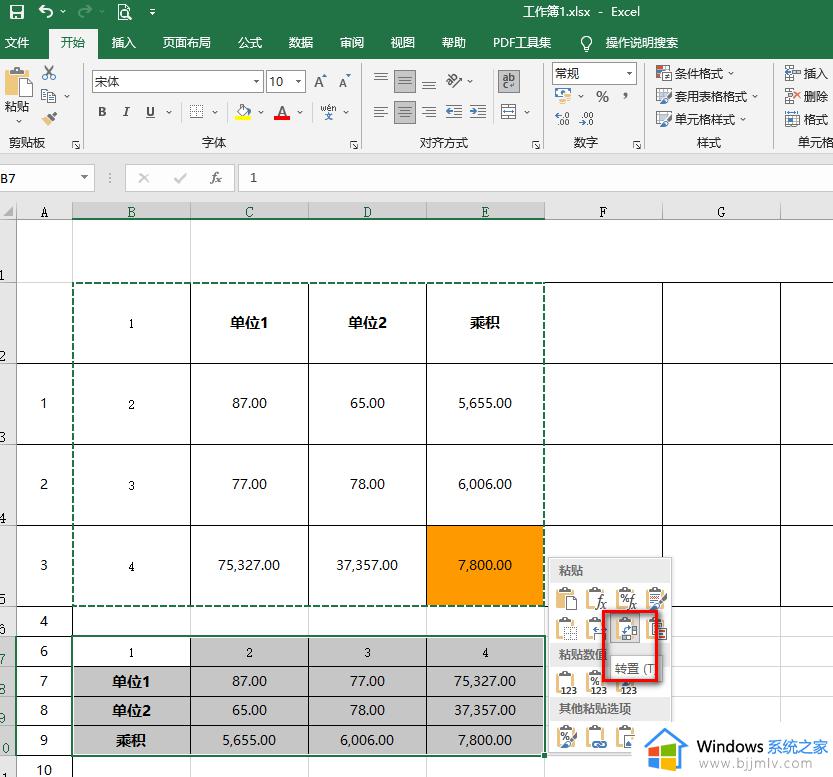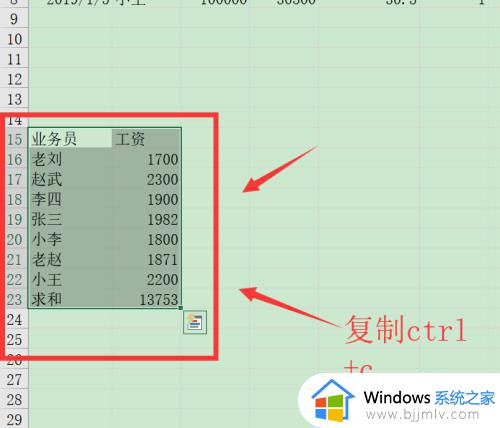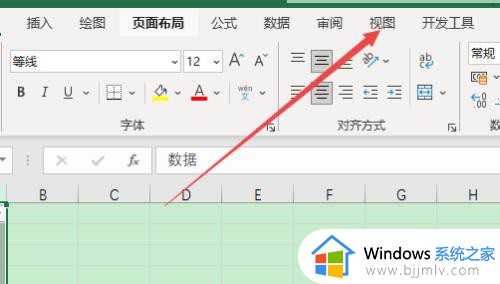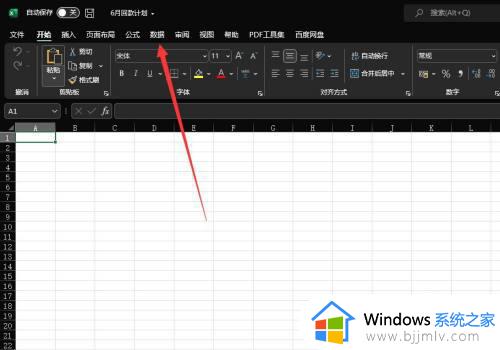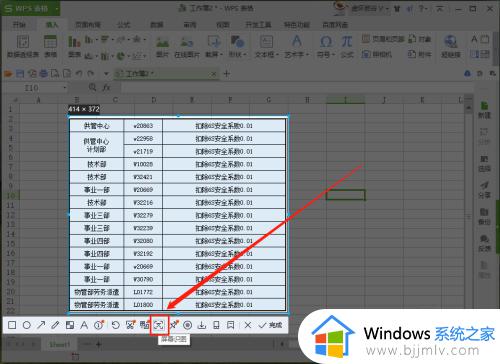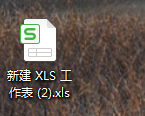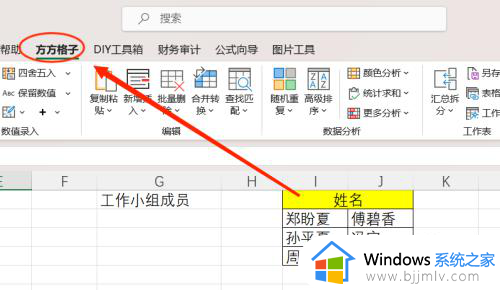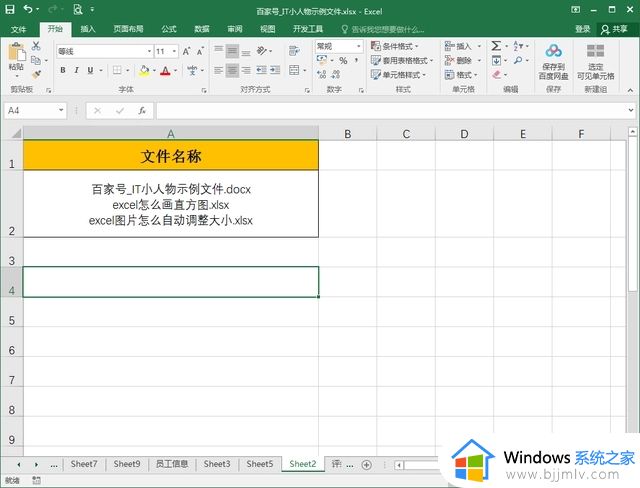excel表格怎么换行 excel如何换行
excel是许多人在办公或学习总是会用到的一个工具,在编辑的时候,经常会进行一些操作,比如有些用户想要在excel表格中进行换行,但是因为不熟悉操作不懂怎么下手,那么excel表格怎么换行呢?可以通过自带换行或者对其中的自动换行等来实现,接下来为大家介绍一下excel换行的详细方法吧。
方法如下:
方法一、
1、点击单元格
在wps里点击有文字的单元格。

2、点击开始
在工具栏里点击开始。
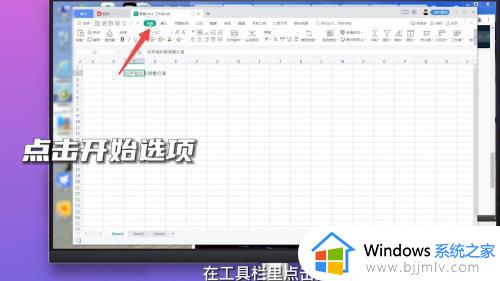
3、点击自动换行
在开始里点击自动换行即可。
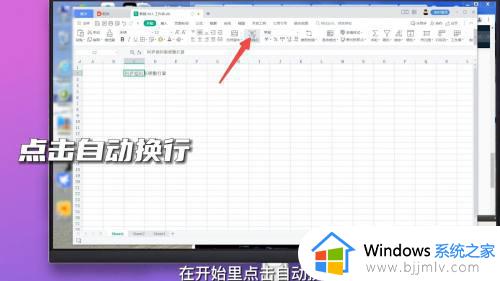
方法二、
1、点击设置单元格格式
鼠标右键有文字的单元格并点击设置单元格格式。
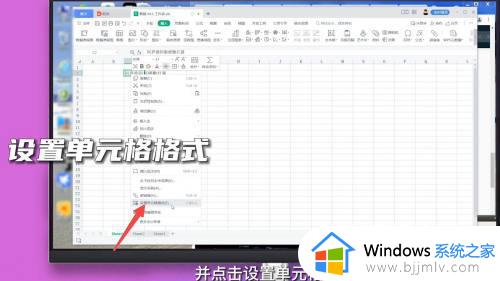
2点击对齐
在设置单元格格式里点击对齐。

3勾选自动换行
在对齐里勾选自动换行并确定即可。
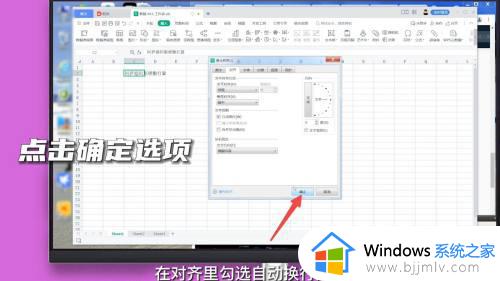
方法三、
1、双击单元格
在excel里双击有文字的单元格。

2、移动光标
在文字编辑界面把光标移动到需要换行的位置。
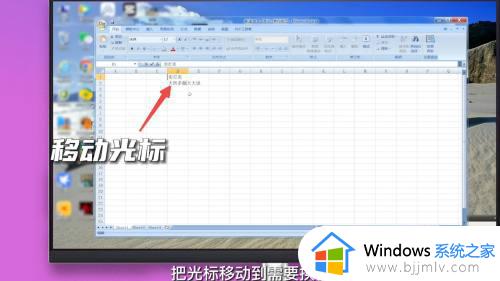
3、按组合键
按下alt+enter键即可换行。

上述给大家介绍的就是excel如何换行的详细内容,大家如果也有需要的话,就可以参考上述方法步骤来进行操作,希望帮助到大家。